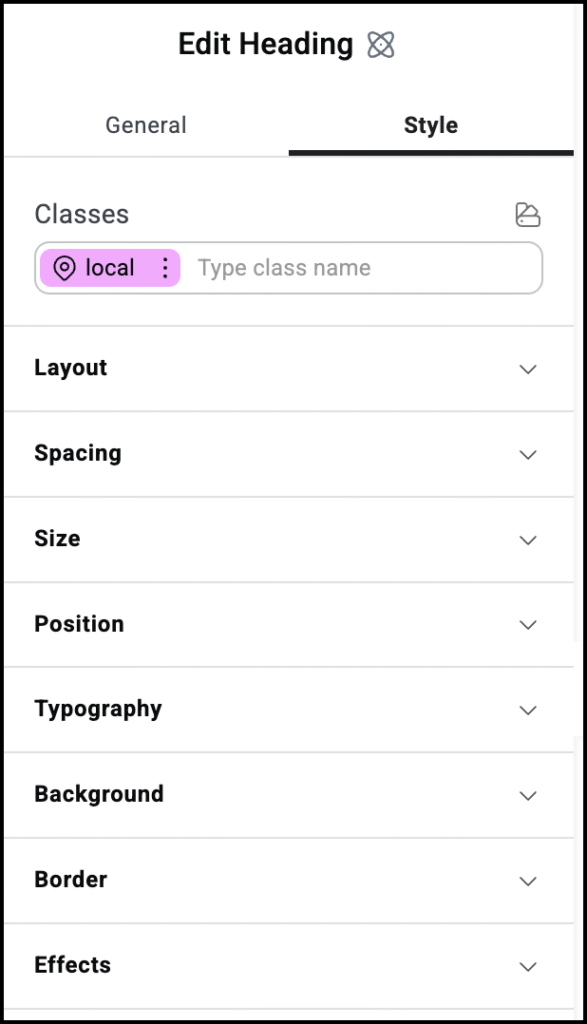Añadir y eliminar el elemento

Añade el elemento al lienzo
Para acceder a un widget y usarlo:
En el editor de Elementor, haga clic en +.
Se muestran todos los elementos disponibles.Haga clic o arrastre el elemento al lienzo. Para obtener más información, consulte Añadir elementos a una página.
Elimina el elemento
Para eliminar el elemento:
- En el lienzo, seleccione el elemento haciendo clic en él.
- Pulse la tecla Suprimir en su teclado. Para obtener más información, consulte Eliminar elementos de una página.
¿Qué es el widget de encabezado?
Los encabezados o títulos llaman la atención sobre las secciones más importantes de su sitio. El widget de encabezado se utiliza para insertar y personalizar los encabezados de página sin utilizar ningún código.
Vea todas las opciones disponibles con el elemento de encabezado.
Caso de uso común
Alex está creando un sitio web para una panadería. En la parte superior de la página de inicio, añade un encabezado destacado con el texto Horneando con amor y selecciona la etiqueta HTML <h1> para obtener beneficios de SEO. También personaliza la tipografía para que el título destaque, utilizando un estilo de fuente cálido y atractivo que se alinee con la identidad de marca de la panadería.
Ejemplo
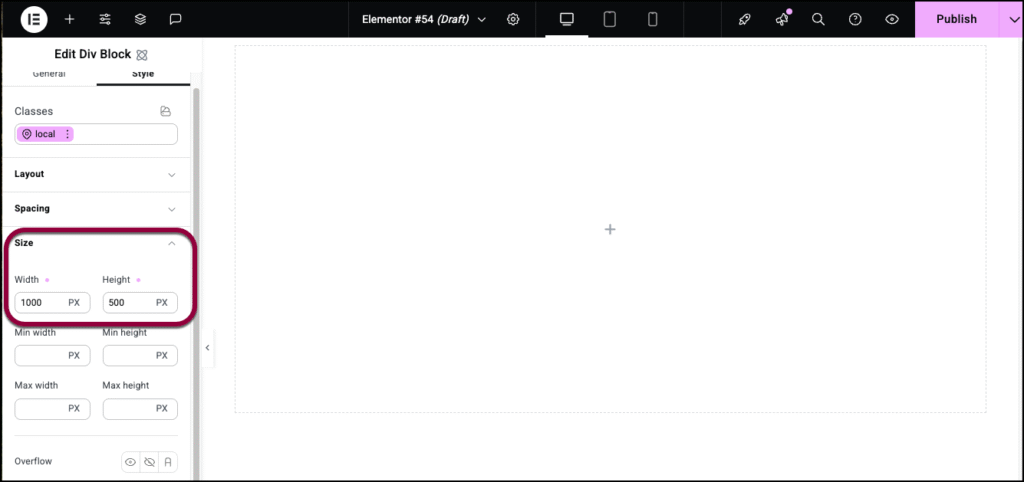
Casos de uso adicionales
- Títulos y subtítulos de entradas de blog.
- Crear encabezados de testimonios.
- Títulos interactivos de llamada a la acción (CTA).
Añadir un elemento de encabezado: paso a paso
En el ejemplo siguiente, crearemos un encabezado llamativo para una panadería.
Añadir un elemento de encabezado
Para añadir un elemento de encabezado:
- Añade el widget de encabezado al lienzo. Para obtener más información, consulte Añade elementos a una página.
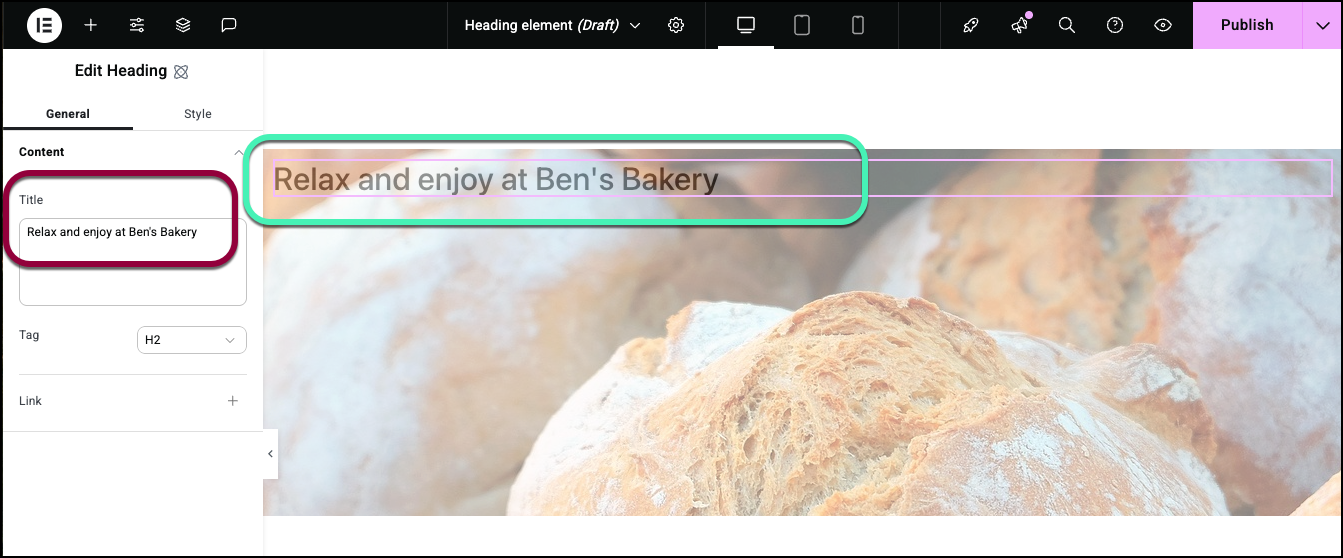
- En la pestaña General, debajo de Título, añade el texto principal para tu encabezado.
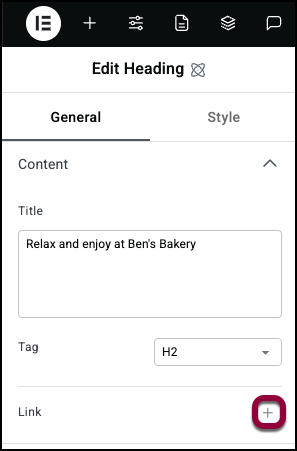
- Para crear un encabezado en el que se pueda hacer clic, haga clic en el signo más junto a Enlace.
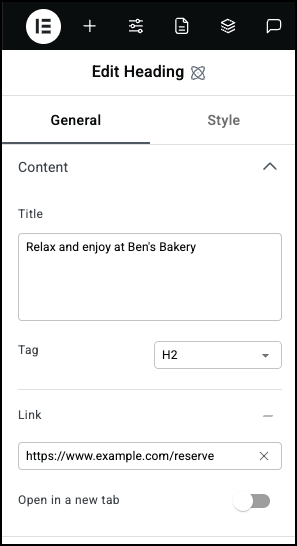
- Introduzca el URL de destino al que quiere que vayan los visitantes en el campo Enlace.
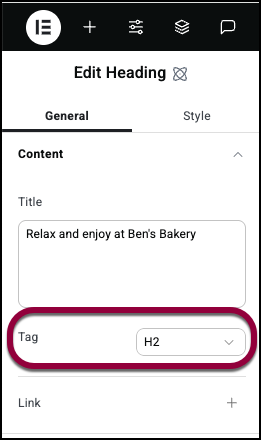
- Utiliza el campo Etiqueta HTML para definir el tipo de etiqueta HTML para tu encabezado.
En este caso, dejaremos el encabezado como un H2 para indicar su importancia.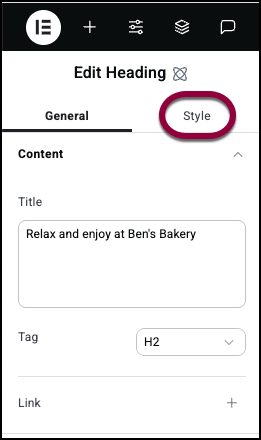
- Haz clic en la pestaña Estilo.
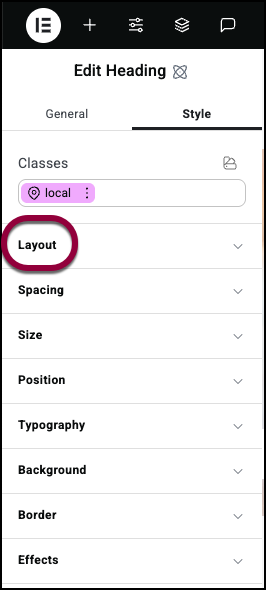
- Abre la sección Diseño.

- El campo Alinear automáticamente le permite elegir dónde aparece su encabezado dentro del contenedor principal. Las opciones disponibles son Inicio, Centro, Fin y Estirar. Para obtener más información sobre la sección Diseño, consulte Pestaña Estilo – Diseño.
En este caso, centraremos el encabezado.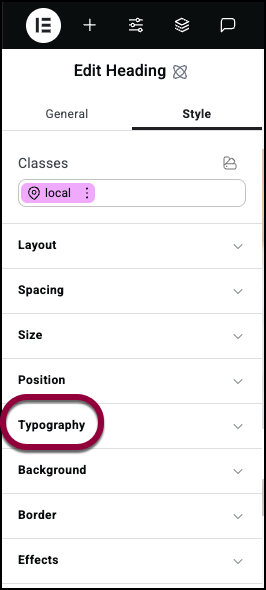
- Abre el campo de tipografía para configurar el tamaño y el tipo de fuente. Para obtener más información, consulta Pestaña Estilo – Tipografía.
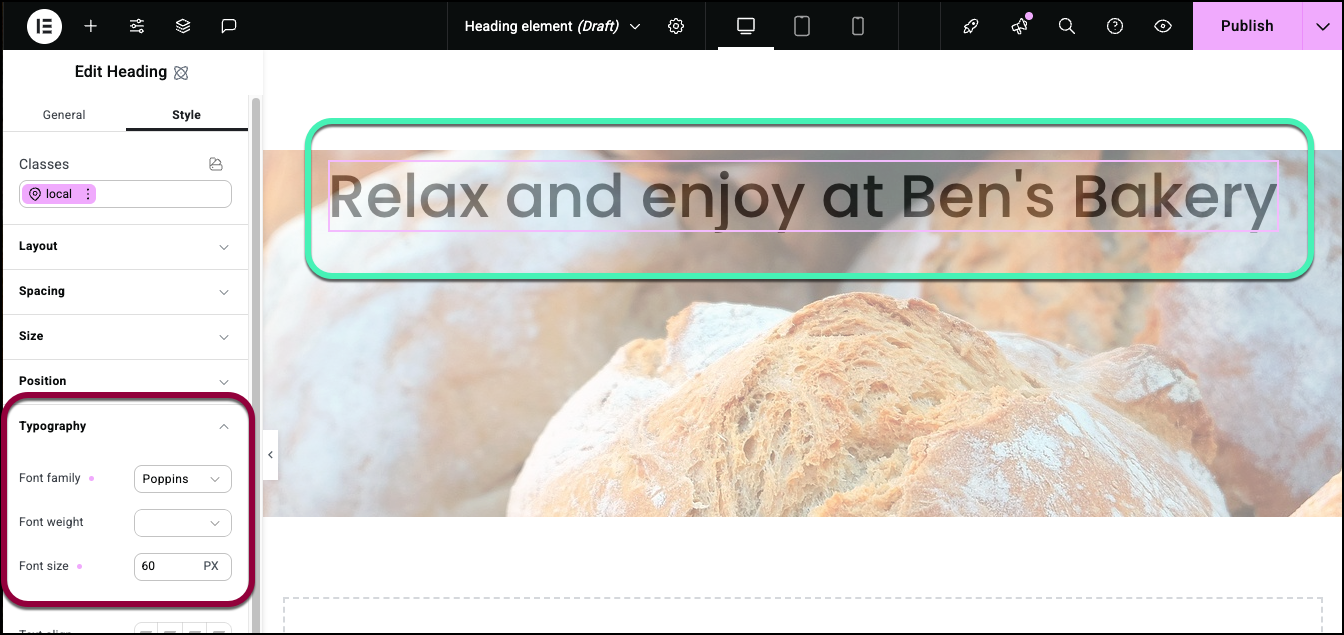
Aquí, le daremos al encabezado una fuente menos formal y más grande.
Ajustes para el elemento de encabezado
Puede personalizar sus elementos utilizando contenido, estilo y otros parámetros avanzados, lo que le ofrece una gran flexibilidad para adaptarlos a sus necesidades. Haga clic en las pestañas siguientes para ver todos los ajustes disponibles para este elemento.
Pestaña General
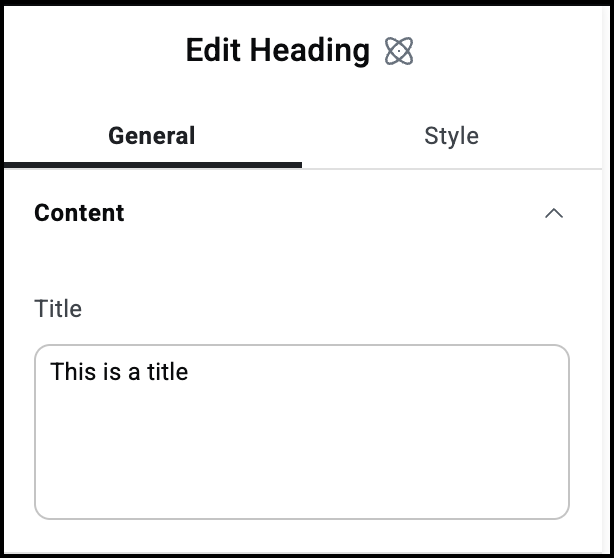
Título
El texto que aparece en el encabezado.
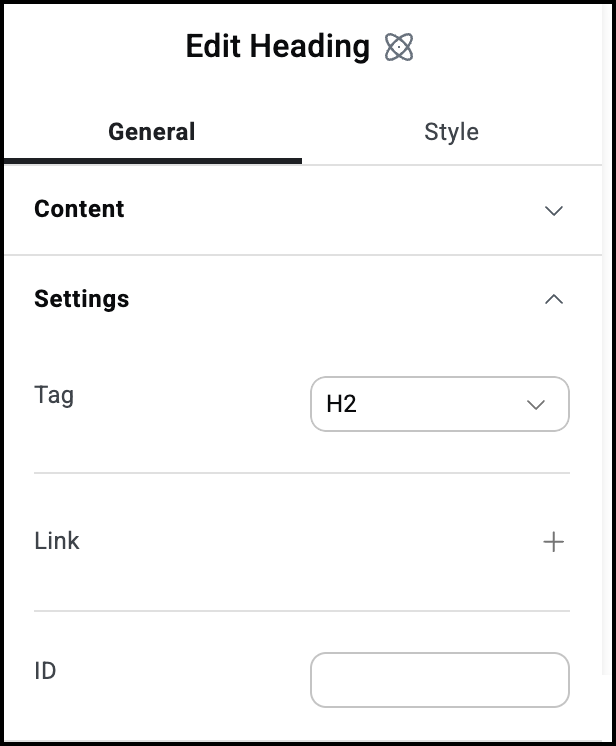
Etiqueta
Elija la etiqueta HTML para su encabezado. Etiquetar su elemento correctamente ayuda a los motores de búsqueda a entender su sitio y puede ayudar a SEO.
Enlace
Haga clic en el signo más para introducir un enlace. Los visitantes que hagan clic en el archivo Div Block abrirán el enlace.
Si añade un enlace, aparece la siguiente opción:
Abrir en una pestaña nueva: Si el Div Block contiene un enlace, actívelo si quiere que el enlace se abra en una pestaña nueva.
ID
Le permite etiquetar elementos individuales en una página. De esta forma, puede enlazar a este elemento específico.